
İçerik
- Windows Merhaba Kamera Nasıl Kapatılmayacak
- Windows Merhaba Kamera Nasıl Giriş Yapmaz?
- Windows Merhaba Stuck Lock Screen at Nasıl Fix
- Windows Merhaba Parmak İzi Okuyucusu Oturum Açmaz
- Windows Merhaba Nasıl Yapılır Windows Mağazasında Çalışmaz
- Ayarlar Uygulamasında Bulanıklaştırılmış Windows Merhaba Seçenekleri
- Huawei MateBook
Windows Merhaba sorunları, dizüstü bilgisayarınıza, masaüstünüze veya tabletinize sinir bozucu bir şekilde giriş yapmanızı sağlayabilir. Bu yüzden onları düzeltmek için bu ipuçlarına ihtiyacınız var.
PIN kodları her zaman en iyi güvenliği sunmaz ve resim şifreleri pek de yardımcı olmaz. Windows Merhaba, bu oturum açma seçeneklerinin her ikisine de bir alternatiftir. Akıllı telefonunuzdaki veya tabletinizdeki parmak izi okuyucusu gibi, kimliğinizi başka birisinin kolayca kopyalayamayacağını onaylamanız için hızlı bir yol sağlar. Windows Merhaba sorunları yalnızca tahriş olmaz: bilgisayarınızı daha az güvenli hale getirerek, devam ederlerse özelliği kapatabilirsiniz.

Oku: 16 Genel Windows 10 Sorunları ve Nasıl Onarılır
PIN kodunu kullanmaya geri dönmeyin ve Windows Merhaba sorunları olduğunda tamamen şifrenizden kurtulmayın. Windows 10 PC'nizin düzgün çalışmasını sağlamak için bu Windows Merhaba sorunlarını ve düzeltmelerini kullanın.
Windows Merhaba Kamera Nasıl Kapatılmayacak
Windows Hello kameranız kullanımdayken beyaz veya kırmızı bir ışık yanar ve PC'niz tarama bittiğinde söner. Bilgisayarınıza daha önce giriş yapmış olsanız veya kimliğinizi kontrol eden uygulamayı kapatsanız bile, bazen ışık ve kamera açık kalır. PC’nizin performansının bir sonucu olabilir.
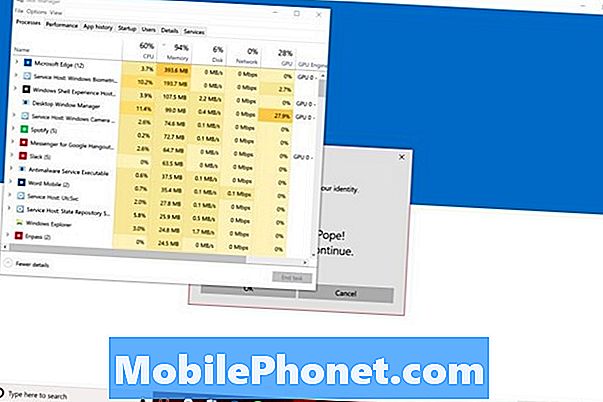
Kapatılmayan bir Windows Merhaba Kamerasını düzeltmek için iki seçenek vardır. Basın CTRL + ALT + DEL klavyenizdeki tuşları aynı anda seçmek Görev Yöneticisi Menüden Şimdi ara Windows Biyometri arka planda çalışan işlemler listesinde. Sağ tık bu isimde Görevi bitir.
Oku: Windows Merhaba: Yüzünüzle Windows 10'a Nasıl Giriş Yapılır
Bilgisayarınızı yeniden başlatarak Windows Merhaba Kameranızın kapanmamasını da düzeltebilirsiniz. Aç Başlangıç menüsü. Tıkla Güç Sol alt köşedeki düğmesine basın. seçmek Tekrar başlat Menüden Kamera yeniden başlattıktan sonra kimliğinizi kontrol etmeli ancak açık kalmamalıdır.
Windows Merhaba Kamera Nasıl Giriş Yapmaz?
Windows Hello kameranız sizi güvenilir bir şekilde oturum açmazsa, taramanızı geliştirmeyi deneyin. Klavyenizdeki Başlat tuşuna basın. Tıklamak Hesaplarsonra üzerine tıklayın Giriş Seçenekleri. Sonunda tıklayın Tanıma geliştirin.

Oturum açmaya çalışırken, doğrudan ekranınızın üstündeki kırmızı veya beyaz ışığa bakın. Gözlüğünüzü açıkken kendiniz taramadıysanız, Ayarlar uygulamasında Tanıma Geliştir düğmesini tıklayın ve başka bir tarama yapın.
Windows Merhaba Stuck Lock Screen at Nasıl Fix

Windows Merhaba, sizi kim olduğunu doğrulamak için uzun sürdüğü sürece kilit ekranda tutmalıdır. “Merhaba” yazıyor ve kimliğinizi onaylıyor ancak kilit ekranını kaldırmıyorsa, bir sorun olabilir.
Dokunulacak bir cihazınız varsa, kilit ekranını kaydırmanızı bekliyor. Parmağınızı alt ekranınızın kenarı ve yukarı kaydırın. Fare ve klavye kullanıcıları sadece boşluk Kilit ekranını kaldırmak için
İçindeki yeni güncellemeleri ve sürücüleri kontrol edin. Ayarlar altında uygulama Güncellemeler ve Güvenlik eğer bu çok olursa. Bu sorundan kurtulmak için Windows 10'u yeniden yüklemeniz gerekebilir. Sıfırlama yapmaya karar verirseniz, PC'nizdeki her şeyi kaydetmeyi unutmayın.
Oku: Windows 10 Nasıl Sıfırlanır
Windows Merhaba Parmak İzi Okuyucusu Oturum Açmaz
Windows Merhaba parmak izi okuyucunuz yalnızca parmağınızı tanımıyorsa içeri girmenize izin vermez. Bu iki nedenden dolayı olabilir. Kullanmakta olduğunuz parmak, Windows Merhaba'a eklenmedi veya önceden eklediğiniz parmağın taraması yeterince ayrıntılı değil.
Basın başla Başlat Menüsünü açmak için klavyenizdeki Tıkla Ayarlar sol alt köşedeki dişli. Üzerine dokunun veya tıklayın Hesaplar. Tıklamak Giriş Seçenekleri. Şimdi yeni bir parmak izi eklemek veya mevcut parmak izinizi geliştirmek için Windows Merhaba altındaki düğmeleri kullanın.

Oku: Windows Merhaba: Windows 10'a Parmağınızla Nasıl Oturum Açılır
Windows Hello'nın gerçekten etkili olması için, her parmağınızı sağ elinizden ekleyin. Bu şekilde, her oturum açmada hangi parmağınızı kullanacağınızı düşünmeniz gerekmez. Ayrıca, parmağınızı tararken açıları değiştirmeyi unutmayın. Örneğin, PC'nizi sık sık sağ kenardan tutarsanız, sensörün parmağınızı bu açıdan tutmasını sağlayın.
Windows Merhaba Nasıl Yapılır Windows Mağazasında Çalışmaz
Windows Hello'yı kurduğunuz sürece, Microsoft Mağazası uygulamaları ve oyun satın alımlarını onaylamak için parmak izinizi veya yüz taramanızı kullanabilir.
Microsoft Mağazası satın alma yetkilerinin açık olduğundan emin olmak için Microsoft Mağazası Başlat Menüsünden uygulama. Şimdi uygulamanın sağ üst köşesindeki üç noktaya tıklayın. Görene kadar aşağı kaydır Satın Alma Giriş Yapın. Anahtarın kapalı olduğundan emin olun.
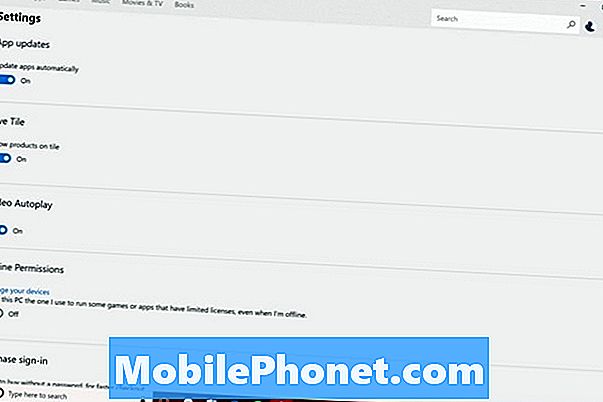
Oku: 2017'de 48 En İyi Windows 10 Uygulamaları
Bir dahaki sefere Windows Mağazasından bir şeyler almaya çalıştığınızda, bir açılır pencere Windows Hello ile kimliğinizi onaylar veya PIN'inizi girmenizi ister. Bu olmazsa, Windows Mağazasının olması gerektiği gibi davranması için Windows 10'u sıfırlamayı düşünün.
Ayarlar Uygulamasında Bulanıklaştırılmış Windows Merhaba Seçenekleri
Windows 10, üzerinde çalışan bir parmak izi okuyucusunu veya kamera sensörünü algılamadığında Windows Hello seçeneklerini bulanıklaştırır. Yine, Windows Hello yeni bir donanım gerektiriyor, bu yüzden Ücretsiz Windows 10 Güncelleme Teklifinden faydalansanız bile uyumlu bir sensöre ihtiyacınız var.

LilBit Yüz Tanıma IR Kamerası Amazon’da 69,99 dolara mal oluyor ve Windows Hello ile çalışıyor. Asla evden çıkmayan bir masaüstü veya dizüstü bilgisayarınız varsa bu kamerayı satın alın.
Dizüstü bilgisayarınız veya tabletiniz varsa, Windows için bir Mini USB Parmak İzi Okuyucu satın alın. Tek bir USB bağlantı noktası kullanır, ancak düşük profilli tasarımı, dizüstü bilgisayarınızı evden uzakta kullanmanız gerektiğinde çıkarmanızı önler. 34,99 $ maliyeti.
Yeni bir bilgisayar satın almanın iyi bir fikir olduğu noktadaysanız, hangi cihazları satın alacağınızı düşünürken Windows Merhaba kamera veya parmak izi okuyucusu aramayı unutmayın. Çoğu orta sınıf dizüstü bilgisayarda ve hepsi bir arada aygıtta çevrimiçi isteğe bağlı eklentiler olarak Windows Hello sensörleri bulunur. Lenovo Yoga 920, Dell XPS 13, Surface Pro ve Surface Laptop gibi tüm yüksek kaliteli PC'ler, yerleşik sensörler ile birlikte gelir.
2019'da 17 En İyi Yüzey Pro Alternatifleri




















